Penantian akhirnya berakhir untuk semua penggemar Ubuntu di luar sana. Versi terbaru Ubuntu, 20.10 nama kode "Groovy Gorilla," saat ini tersedia untuk diunduh for. Saya telah menguji distro sendiri dan mencobanya.
pengantar
Setelah peluncuran Ubuntu 20.04 LTS (Dukungan Jangka Panjang) pada bulan April, Canonical dengan cepat mengalihkan perhatian mereka ke rilis berikutnya - Ubuntu 20.10 nama kode Gorila groovy. Ini akan menjadi rilis reguler Ubuntu atau versi STR (rilis jangka pendek) yang didukung selama sembilan bulan.
Ini mengikuti tradisi Ubuntu yang merilis satu versi Long-Term Support (LTS) setiap dua tahun, dilengkapi dengan tiga versi STR yang dirilis di antaranya.
Jadi dengan rilis yang akan segera terjadi pada 22 Oktober 2020, Ubuntu 20.10 akan mendapatkan dukungan dari Canonical hingga Juli 2021. Ini termasuk akses ke rilis aplikasi baru, perbaikan bug, dan patch keamanan.
Sekarang, mulai 1 Oktober 2020, Ubuntu 20.10 versi beta telah dirilis. Jadi, jika Anda tidak dapat mempertahankan kuda Anda selama beberapa minggu lagi, Anda bebas untuk mencoba rilis beta.
Saya pribadi telah menggunakannya selama beberapa hari terakhir, dan itu cukup stabil. Itu juga terasa lebih tajam dibandingkan dengan pendahulunya, yang tidak mengejutkan mengingat itu terutama berfokus pada peningkatan kinerja.
Karena itu, saya tidak akan membuat Anda menunggu dengan formalitas. Saya tahu Anda datang ke sini untuk mendapatkan tur tentang apa yang baru dengan Ubuntu 20.10, dan saya telah mengumpulkan bacaan terperinci yang mencakup semua yang perlu Anda ketahui.
Jadi mari kita mulai:
Ubuntu 20.10 Fitur Utama “Groovy Gorila”
Pertama, mari kita cepat membahas perubahan signifikan dan fitur baru yang telah diperkenalkan dengan Ubuntu 20.10.
GNOME 3.38
Ubuntu 20.10 dikirim dengan GNOME 3.38 out of the box, dirilis pada 16 September 2020. Ini adalah peningkatan yang disambut baik melalui GNOME 3.34, yang digunakan di Ubuntu 20.04 secara default.
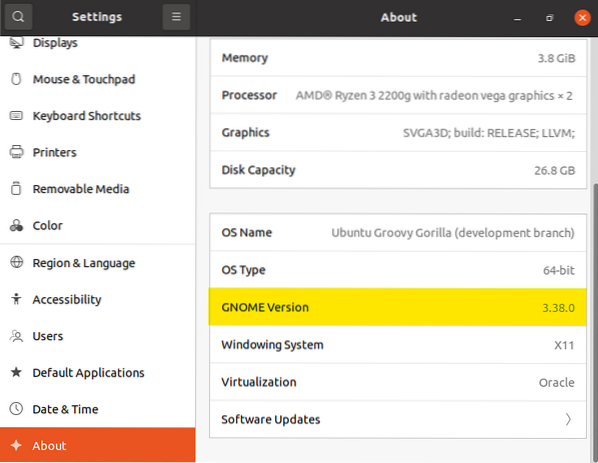
GNOME 3.38 menghadirkan banyak fitur dan fungsi luar biasa ke meja. Berikut adalah daftar yang membahas yang paling terkenal:
- Dukungan Sidik Jari yang Lebih Baik
- Pencegahan Pelacakan Web Cerdas
- Peta GNOME yang Diperbarui dengan Peningkatan Kinerja dan UI
- Aplikasi Perekam Suara dan Tangkapan Layar yang Didesain Ulang
- Dukungan untuk Hotspot WiFi Kode QR
- Banyak Wallpaper Default Baru
- Dukungan Folder di Grid Aplikasi
- Tombol Restart Ditambahkan ke System Tray
- Ikon Baru untuk Berbagai Aplikasi
- Kontrol Orang Tua Baru Di Bawah Pengaturan
Selain itu, Anda akan melihat lebih banyak lonceng dan peluit. Kami memiliki artikel terperinci yang mencakup fitur-fitur terbaik di GNOME 3.38 jika Anda mencari informasi lebih lanjut.
Sekarang, seperti yang Anda ketahui, Ubuntu tidak dikenal untuk pengiriman dengan vanilla GNOME. Dengan demikian, Anda tidak akan mendapatkan pengalaman otentik yang dimaksudkan oleh pengembang GNOMEME. Kami akan berbicara lebih banyak tentang antarmuka baru dan pengalaman pengguna akhir secara keseluruhan di bagian selanjutnya.
Kernel Linux 5.8
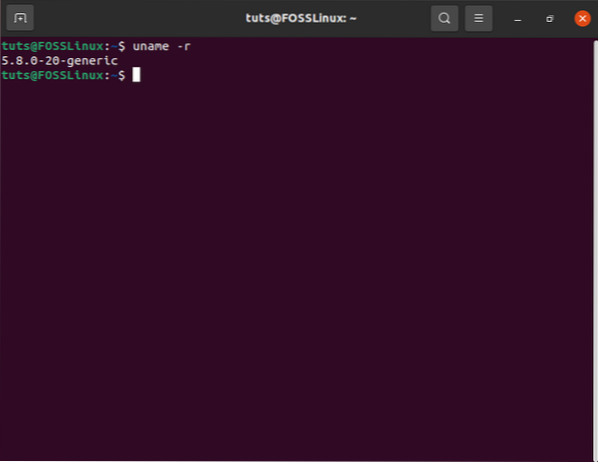
Saat pengembangan untuk Ubuntu 20.10 dimulai, itu didasarkan pada Ubuntu 20.04 dan menggunakan basis kernel yang sama - kernel Linux 5.4 LTS. Tapi kemudian, Linus Torvalds merilis kernel Linux 5.8 Mei, dan semua orang di komunitas Linux curiga bahwa “Groovy Gorilla” akan dikirimkan bersamanya.
Sekarang, setelah menunggu lama, Linux 5.Kernel 8 telah muncul di Ubuntu 20.10 arsip, dan itu juga hanya sebulan yang lalu. Ini berarti bahwa iterasi baru dari distro Linux yang populer akan mendapat manfaat dari sapuan fitur yang datang dengan kernel baru.
Beberapa fitur yang paling menonjol termasuk:
- Dukungan untuk Thunderbolt ARM, a.k.USB4.0 - sesuatu yang saya rooting untuk.
- Dukungan untuk Driver Energi AMD
- Dukungan untuk Pemantauan Suhu CPU untuk seri AMD Renoir Terbaru
- Dukungan untuk Audio AMD Renoi ACP
- Dukungan untuk AMDGPU TMZ (Zona Memori Tepercaya)
- Pembersih Konkurensi Kernel
- Opsi untuk Meningkatkan Driver CPUFreq CPPC (Collaborative Processor Performance Control)
- Dukungan untuk Open Source Adreno 405/640/650 GPU
- Dukungan untuk Shadow Call Stack dan Branch Target Identification (BTI) untuk ARM64
- Perbaikan untuk Driver exFAT
Dukungan Raspberry Pi 4
Ubuntu 20.Rilis 10 hadir dengan dukungan Desktop penuh untuk perangkat Raspberry Pi 4 dan dukungan micro-cloud untuk infrastruktur komputasi edge. Versi baru Raspberry ini hadir dengan fitur luar biasa seperti Quad-core 1.Prosesor berbasis Arm Cortex-A72 5GHz, teknologi Bluetooth, RAM 4 GB, dukungan Ethernet, dan banyak lagi lainnya.
Versi Perangkat Lunak yang Diperbarui
Banyak paket perangkat lunak standar yang tersedia di Ubuntu diperbarui dalam rilis baru ini. Beberapa nomor versi dari paket yang di-refresh ditunjukkan di bawah ini:
- Thunderbird: 78.3.1
- Libre Office: 7.0.1.2
- Firefox: 81.0.1
- File: 3.38.0-stabil
- gcc: 10.2.0
- OpenSSL: 1.1.1f
Jika Anda ingin mempelajari lebih lanjut tentang fitur-fitur ini, Anda dapat memeriksa bacaan terperinci kami tentang fitur-fitur baru yang tersedia di kernel Linux 5.8. Ini akan memberi Anda gambaran tentang kemampuan perangkat lunak dan perangkat keras yang sekarang tersedia berkat pembaruan kernel terbaru.
Singkatnya, dengan mengadopsi kernel Linux baru 5.8, distro ini akan menawarkan kinerja yang jauh lebih baik pada perangkat bertenaga AMD, terutama yang menggunakan teknologi AMD terbaru. Selain itu, dukungan ARM Thunderbolt akan sangat diterima di komunitas.
Ubuntu 20.10 Ulasan: Pengalaman Pengguna Akhir
Saya telah menguji Ubuntu 20.10 versi beta selama beberapa hari terakhir sejak dirilis. Pengalaman pengguna akhir terasa jauh lebih responsif, yang mengesankan, mengingat Ubuntu 20.04 sudah menjadi distro yang tajam.
Saya menginstalnya di HDD saya, serta melalui VirtualBox. Tak perlu dikatakan, instalasi HDD berjalan mulus seperti mentega. Namun, beberapa dari Anda mungkin tahu bahwa Ubuntu 20.04 menderita gagap sesekali dan keseluruhan UI lag saat dijalankan di VirtualBox tanpa menginstal Guest Additions ISO.
Yang sedang berkata, Ubuntu 20.10 berjalan relatif lebih mulus tanpa VBox_GAs. Ini bukan ukuran kinerja yang objektif, tapi saya pikir itu layak disebut. Anda masih harus menginstal Guest Additions ISO untuk kinerja yang dioptimalkan di Virtual Box.
Sekarang mari kita beralih dari performa depan ke visual dan estetika.
Saya ingin melihat wallpaper "Gorilla" baru yang funky "Grooving" untuk beberapa ketukan yang mengerikan. Tapi saya kira kita harus menunggu sampai rilis resmi sejak Ubuntu 20.10 masih kapal dengan kucing yang sama yang biasa kita lihat dengan "Focal Fossa" a.k.Sebuah. Ubuntu 20.04.
Bahkan, sekilas, versi baru ini terlihat dan terasa sangat mirip dengan versi sebelumnya, kecuali Anda tahu di mana mencarinya. Karena itu, untuk membantu Anda, saya telah mengumpulkan daftar fitur paling menonjol dan kualitas hidup yang ditambahkan ke Ubuntu 20.10 "Groovy Gorila" yang akan memberikan dampak paling besar pada pengguna akhir.
- Mendukung Login Sidik Jari. Akhirnya, pemindai sidik jari pada laptop saya yang terinstal Ubuntu dapat digunakan.
- baru Opsi "Mulai Ulang" telah ditambahkan ke Menu Sistem.
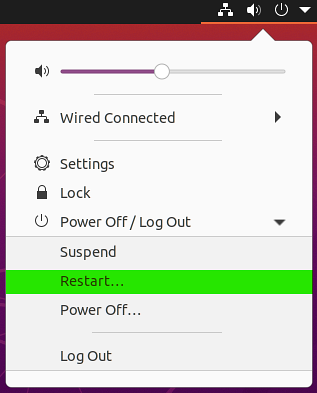
- Itu Tab yang sering dihapus dari kisi Aplikasi.
- Sekarang kamu bisa buat folder di dalam kisi Aplikasi. Cukup drag-and-drop aplikasi ke yang lain, dan itu akan membuat folder yang berisi keduanya. Anda dapat melakukan ini untuk membuat folder aplikasi "Sering digunakan" Anda. Setiap folder dapat memiliki aplikasi sebanyak yang Anda suka dan secara otomatis akan memberi nomor halaman setelah diisi dengan lebih dari sembilan aplikasi.
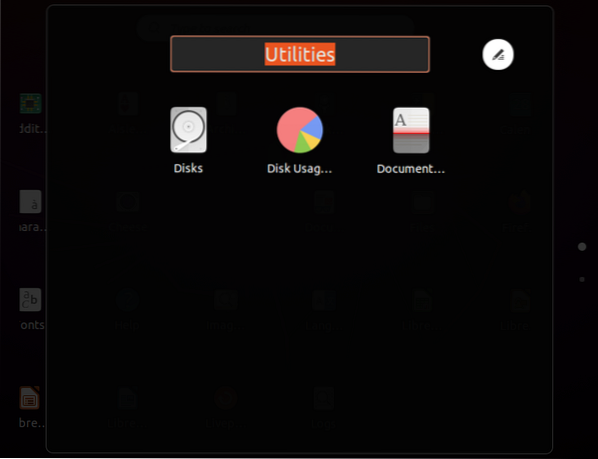
- Kemampuan untuk bergerak dan atur ulang ikon di kisi Aplikasi. Anda sekarang dapat memindahkan aplikasi dan memposisikannya di mana saja di grid, dan mereka tidak akan secara otomatis kembali ke urutan abjadnya.
- Mendukung pengubahan ukuran berbasis skala dari kisi Aplikasi. Ini berarti semua aplikasi Anda akan ditampilkan dengan tepat di kisi aplikasi terlepas dari ukuran layar. Anda tidak lagi berurusan dengan ikon squished, yang terjadi di versi Ubuntu sebelumnya.
- Pilihan untuk tunjukkan Persentase Baterai di Bar Atas. Ini dapat diakses melalui Aplikasi Pengaturan.
- Itu Opsi WiFi di bawah Aplikasi Pengaturan sekarang mendukung kode QR. Anda dapat menggunakan ini untuk mengubah laptop Anda menjadi hotspot WiFi dan membagikan kata sandi melalui kode QR.
- Mendukung Pengguliran touchpad presisi tinggi di Firefox.
- Masalah "Latar Belakang Desktop Buram" teratasi. Anda sekarang akan dapat melihat gambar latar belakang desktop Anda dengan segala kemegahannya, tanpa bencana piksel apa pun.
Juga, saat menginstal Ubuntu 20.10, saya melenggang melalui proses karena saya sangat bersemangat. Namun, ternyata saya melewatkan fitur baru yang ditambahkan ke Ubiquity - penginstal Ubuntu. Anda sekarang memiliki dukungan untuk Integrasi Direktori Aktif.
Ini lebih merupakan fitur perusahaan dan tidak akan digunakan oleh pengguna biasa.
Cara Meng-upgrade ke Ubuntu 20.10 “Gorila Asik”?
Saya harap saya bisa memberi Anda pandangan mendalam tentang apa Ubuntu 20.10 "Groovy Gorila" yang ditawarkan. Sekarang, Anda seharusnya sudah memutuskan apakah Anda ingin menginstalnya di sistem Anda atau tidak.
Bagi Anda yang ingin mencobanya, ada dua opsi - lakukan instalasi bersih atau tingkatkan PC Ubuntu Anda ke rilis terbaru.
Jika Anda ingin melakukan instalasi bersih, maka Anda dapat mengikuti tutorial kami tentang Cara menginstal Ubuntu bersama Windows, yang menyediakan panduan mendalam untuk membantu Anda. Tetapi pertama-tama, Anda harus mengunduh Ubuntu 20.10 "Groovy Gorila" beta ISO.
Padahal, jika Anda ingin memutakhirkan Ubuntu 20 yang ada.04 instalasi ke versi beta terbaru, maka saya telah menyiapkan panduan langkah demi langkah untuk membantu Anda.
Sekarang, sebelum kita mulai, kita perlu memastikan PC Ubuntu kita diperbarui is. Untuk melakukan ini, jalankan baris kode berikut.
Catatan: Jangan lupa untuk me-restart sistem agar perubahan diterapkan.
$ sudo apt update && apt upgrade
Setelah sistem diperbarui, ikuti langkah-langkah yang disediakan.
Langkah 1: Instal Update Manager Administrator
Alat administrator manajer pembaruan harus diinstal pada PC Ubuntu Anda secara default. Namun, jalankan perintah berikut untuk memastikan, karena kami akan menggunakannya untuk meningkatkan ke "Groovy Gorilla".”
$ sudo apt install update-manager-core
Langkah 2: Periksa Rilis Versi Baru
Selanjutnya, Anda dapat menggunakan perintah berikut untuk memeriksa rilis dan pembaruan Ubuntu baru:
$ sudo lakukan-rilis-upgrade
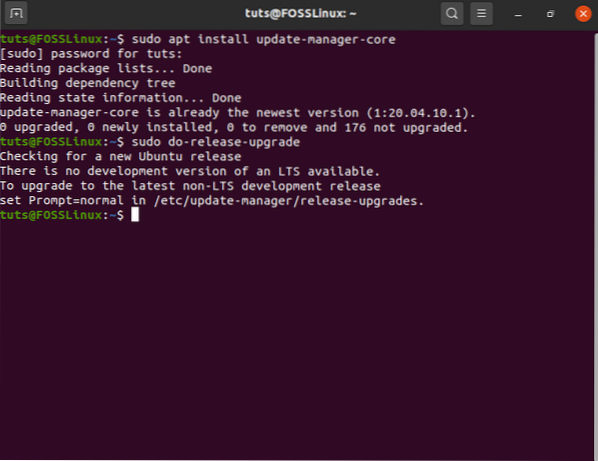
Karena kami menggunakan versi LTS, pembaru mencari versi LTS baru secara default. Kami perlu mengubahnya sehingga pembaru akan mencari rilis pengembangan non-LTS terbaru.
Untuk melakukan ini, kita perlu mengatur Cepat = normal dalam file /etc/update-manager/release-upgrades. Ini diatur ke Prompt = lts secara default.
Anda dapat menggunakan perintah berikut untuk membuka file di editor nano dan melakukan pengeditan yang diperlukan:
$ sudo nano /etc/update-manager/release-upgrades
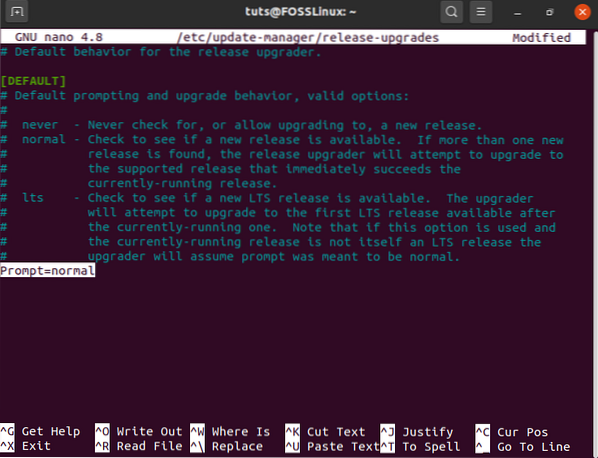
Setelah selesai, kita perlu menyimpan perubahan dengan menekan Ctrl + O dan kemudian keluar dari editor dengan menekan Ctrl + X.
Sekarang, mari kita lihat apa yang terjadi jika Anda mencoba menjalankan perintah sebelumnya:
$ sudo lakukan-rilis-upgrade
Ketika saya menjalankan perintah di atas, itu mengambil pesan yang menyatakan tidak ada versi baru saat ini tersedia. Jika ini juga terjadi pada Anda, Anda dapat menjalankan perintah ini sebagai gantinya:
$ sudo do-release-upgrade -d
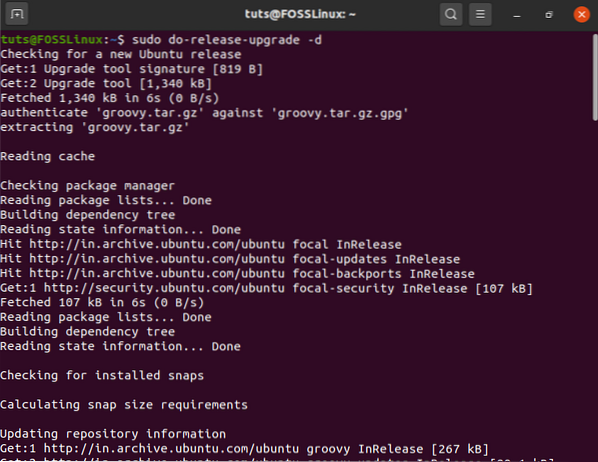
Selanjutnya, Anda perlu menekan “y” dan tekan enter untuk mengonfirmasi penginstalan, atau tekan “d” untuk detail selengkapnya.
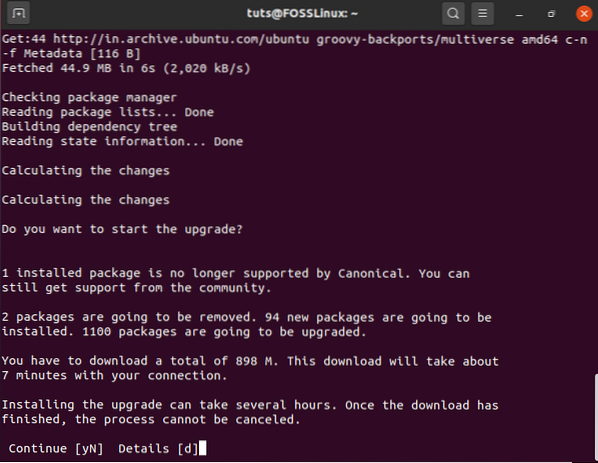
Sekarang, kami menunggu dari mana saja antara beberapa menit hingga beberapa jam, tergantung pada kecepatan internet dan spesifikasi komputer Anda. Alat ini akan mengunduh dan kemudian menginstal Ubuntu 20.10 Gorila Groovy di sistem Anda.
Selama waktu penginstalan, Anda perlu menekan "y" untuk mengonfirmasi bahwa beberapa aplikasi Anda akan dihapus, dan yang lainnya ditautkan ke Ubuntu 20.04 syarat & ketentuan tidak akan menerima dukungan lagi.
Setelah proses selesai, Anda akan diminta untuk me-restart sistem untuk menyelesaikan instalasi.
Setelah sistem reboot, ketik perintah berikut di terminal:
$ lsb_release -a
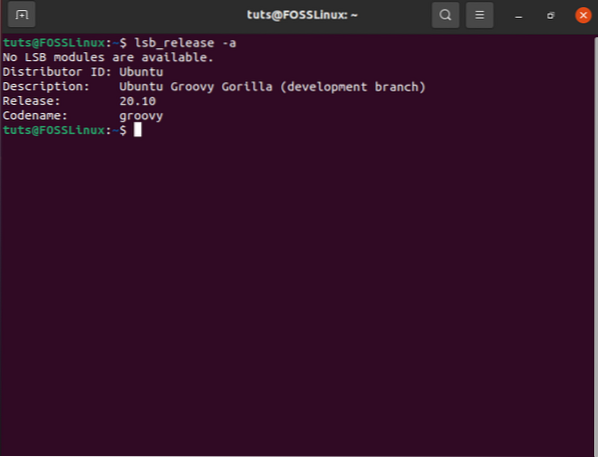
Seperti yang Anda lihat, Ubuntu 20.10 "Groovy Gorila" telah berhasil diinstal.
Yang tersisa hanyalah memperbarui dan memutakhirkan semua paket untuk memastikan Anda menjalankan semua versi aplikasi terbaru di sistem Anda. Untuk melakukan ini, jalankan perintah ini:
$ sudo apt update && apt upgrade
Pikiran Penutup
Seperti yang Anda lihat, Ubuntu 20.10 "Groovy Gorila" hadir dengan kumpulan fitur dan peningkatan luar biasa dan layak untuk ditingkatkan.
Namun, jika Anda mencari dukungan jangka panjang dan sistem yang stabil, maka bertahan dengan rilis LTS Ubuntu adalah yang paling masuk akal; sebagian besar karena Anda juga dapat memperbarui ke GNOME dan Kernel Linux secara manual.
Itulah keindahan Linux - mendapatkan otonomi penuh atas distro Anda dan kemampuan untuk membentuknya dengan cara apa pun yang Anda suka. Karena itu, jika Anda tertarik untuk menguasai Linux dan mempelajari cara menyesuaikan OS agar sesuai dengan kebutuhan dan persyaratan Anda, Anda harus mengikuti seri artikel, tutorial & panduan Belajar Linux kami.
Unduh Ubuntu 20.10 "Groovy Gorila" Beta
 Phenquestions
Phenquestions



